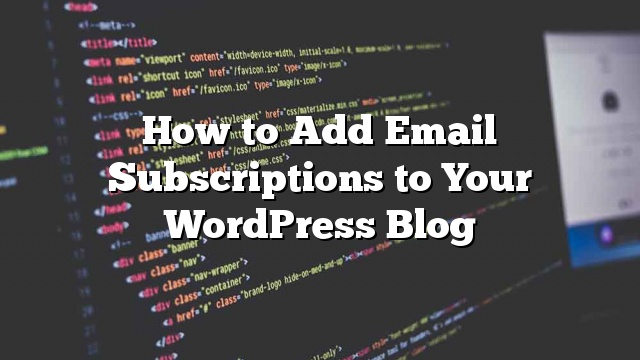你想添加电子邮件订阅到你的WordPress博客? 最近,我们的一个用户问我们什么是最好的方式来订阅通过电子邮件选项在WordPress? 在本文中,我们将向您展示如何将电子邮件订阅添加到您的WordPress博客,并开始构建您的电子邮件列表。
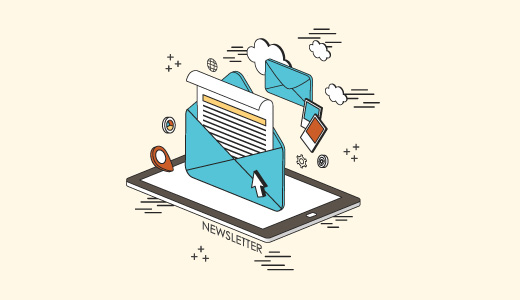
为什么你应该通过电子邮件选项添加订阅到您的网站?
虽然社交媒体是与读者互动的好方法,但电子邮件是最可靠和直接的沟通方式。 通过在您的博客上提供电子邮件订阅,您可以为您的网站建立稳定的常规访问者。
电子邮件订阅还为您的用户提供了另一种消费内容的方式,因为有些人可能不在社交媒体上。
通常初学者认为添加电子邮件订阅是一个复杂的过程。 这根本不是真的。
WordPress的RSS电子邮件订阅设置是非常简单的,它将花费你不到30分钟。 一旦设置完成,您的读者将自动获得每日或每周包含新内容的电子邮件。
现在,由于有多种服务和插件可以让您在WordPress中设置电子邮件订阅,所以我们只会涵盖前三个电子邮件订阅插件和服务。
MailChimp RSS到电子邮件
MailChimp是最受欢迎的电子邮件营销服务提供商之一。 这是一项有偿服务,但是对于用户少于2000人的用户,它们提供免费的服务。
为了这篇文章,我们假设你已经注册了MailChimp并创建了你的第一个邮件列表。 下一步是建立一个RSS到电子邮件活动。
只需访问 广告系列»创建广告系列 创建一个新的运动。
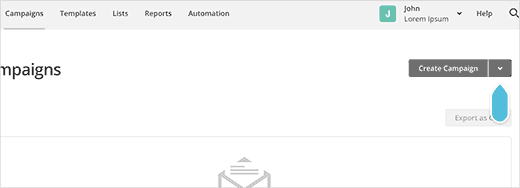
MailChimp现在将向您展示您可以创建的不同类型的广告系列。 您需要点击RSS Driven Campaign选项。
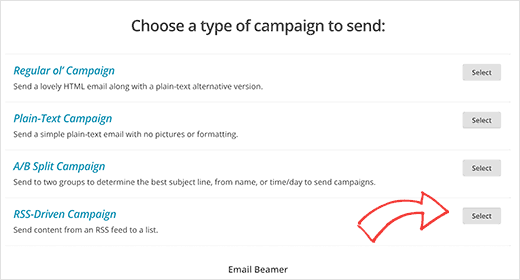
这会将您带到您需要提供WordPress网站RSS提要链接的广告系列设置页面。 您的供稿网址是yoursite.com/feed/
您还需要选择电子邮件的时间和频率。 您可以选择发送每日,每周或每月的电子邮件。
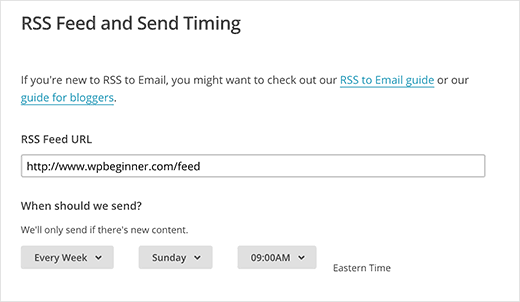
在下一页,您将不得不提供广告系列信息。 你会注意到MailChimp已经预先填充了页面上的大部分字段。 这些设置应该适用于大多数博客,但可以随时根据需要进行更改。
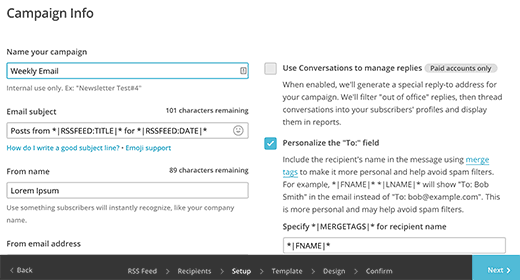
现在您需要点击下一个按钮来为您的电子邮件选择一个模板。 MailChimp允许您自定义模板,方法是添加您自己的徽标,线路以及您可能要添加的任何其他元素。
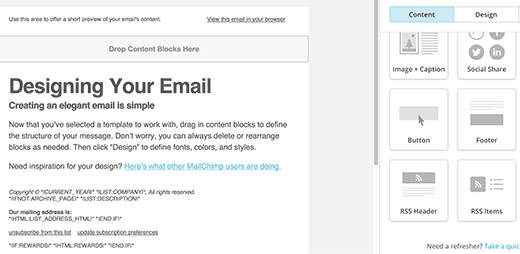
完成自定义后,单击下一个按钮,然后单击保存并退出。
就是这样,你已经使用MailChimp成功地创建了WordPress的RSS电子邮件新闻。
要将电子邮件订阅表单添加到您的网站,只需访问MailChimp帐户上的“列表”页面,然后单击电子邮件列表旁边的向下箭头图标即可。 之后,从菜单中选择注册表单。
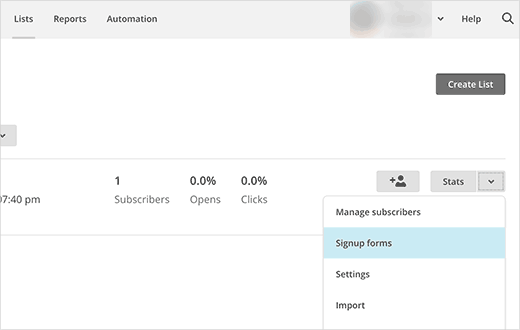
然后MailChimp会问你想要创建什么样的注册表单。 选择嵌入的表单。
在下一个屏幕上,您可以自定义您的电子邮件注册表单并生成嵌入代码。 然后,您可以将此代码复制并粘贴到WordPress网站上的文本小部件中。
现场
Aweber RSS到电子邮件
Aweber是另一个流行的电子邮件营销服务提供商。 这是一项付费服务,但他们提供30天免费试用。 很多博客和网络营销者都喜欢使用AWeber。
如果您只是加入Aweber,那么当您第一次登录时,您将被指示创建您的第一个电子邮件列表。
一旦你登录到你的Aweber仪表板,只需访问 消息»博客广播 。
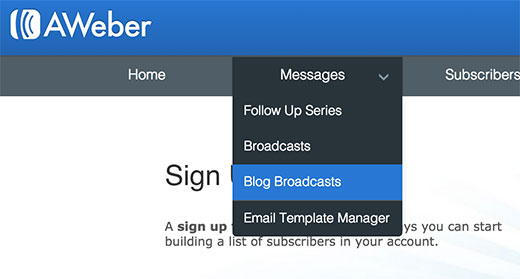
在下一个屏幕上,点击标有“创建博客广播”的绿色按钮。
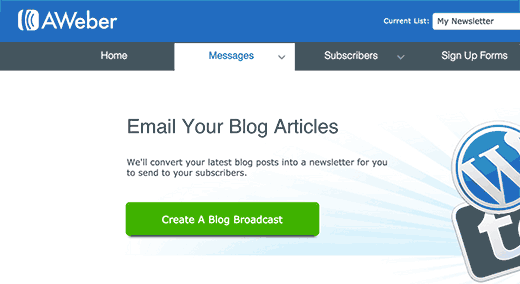
这将带你到新的页面,您可以设置您的RSS电子邮件活动。 首先,您需要输入您的博客RSS源的URL。 之后,您需要提供电子邮件的主题行。
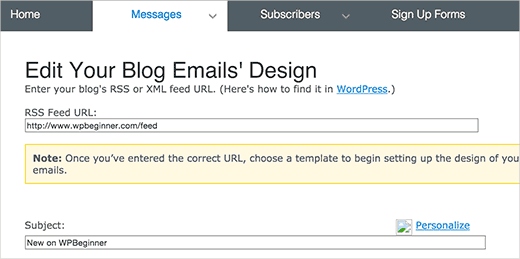
向下滚动一下,你可以为你的电子邮件选择一个模板。 选择一个你喜欢的,然后点击加载模板。
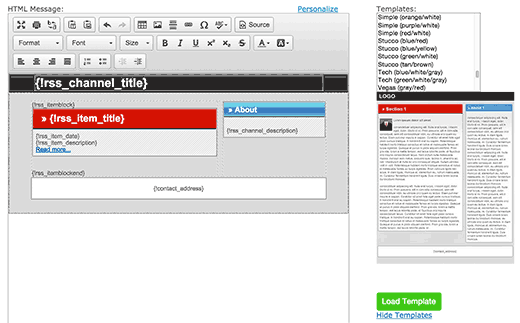
选择您的模板后,向下滚动以配置电子邮件的时间和频率。 您可以设置为在RSS提要中出现新项目时立即发送电子邮件。 您还可以发送每日,每周甚至每月的电子邮件摘要。
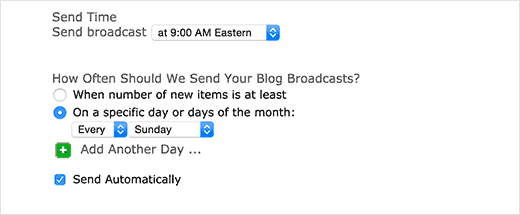
一旦你完成了这些选项的设置,你需要点击保存博客广播按钮。
就是这样,你已经成功地建立了Aweber RSS来订阅电子邮件。
如果您尚未将电子邮件注册表单添加到您的WordPress网站,那么下一步是向您的WordPress侧栏添加注册表单。 只需点击 “注册表单” 在Aweber仪表板来设计你的电子邮件注册表单。
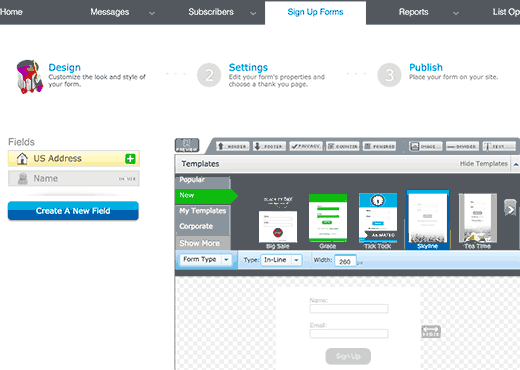
按照屏幕上的说明并保存您的表单。 最后你会到达发布部分。 在那里你需要点击“我将安装我的表单”按钮并复制表单嵌入代码。
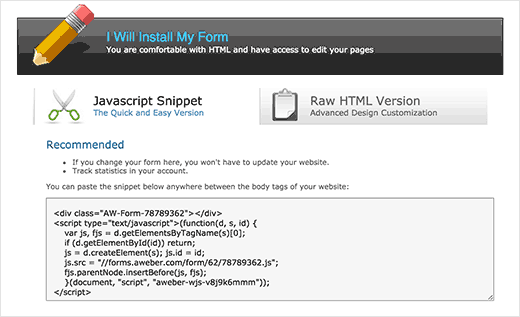
现在去 外观»小工具 在你的WordPress网站上,并将此代码粘贴到文本小部件中。
现场
使用Jetpack订阅
Jetpack是希望将电子邮件订阅添加到其WordPress站点的用户的另一种选择。 它是完全免费的,但缺点是,你不控制你的名单。
Jetpack订阅不是一个完整的通讯。 例如,如果您想发送电子邮件,而不是每天的博客文章,那么您将无法使用Jetpack订阅。 另外,如果您稍后决定转移到大多数博客所做的正确的电子邮件营销服务,那么您的用户将不得不再次选择加入电子邮件列表。
话虽如此,以下是如何将Jetpack电子邮件订阅添加到您自己托管的WordPress网站。 首先你需要做的是安装并激活Jetpack插件。 一旦激活,插件将添加一个标签为Jetpack的新菜单项到您的WordPress管理栏。 点击它会带你到插件的设置页面。
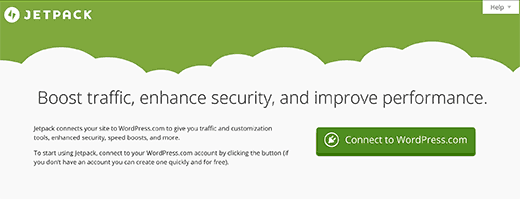
Jetpack插件要求您创建一个WordPress.com帐户,并将其链接到您的网站(
一旦你连接Jetpack到WordPress.com,你需要访问 外观»小工具 。 将博客订阅(Jetpack)小部件拖放到侧边栏,然后单击保存按钮存储您的小部件设置。
您也可以在评论表单下方启用订阅选项。 访问 设置»讨论 页面并向下滚动到Jetpack订阅部分。 选中博客subpcription和评论订阅选项旁边的复选框。 点击保存更改按钮保存您的设置。
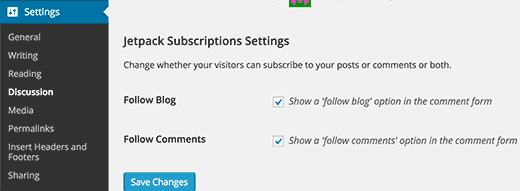
这就是您已经成功在您的WordPress网站上设置Jetpack电子邮件订阅。 如果你想转移到另一个电子邮件服务,这里是如何从Jetpack订阅切换到MailChimp,Aweber等。
我们希望这篇文章帮助您将电子邮件订阅添加到您的WordPress博客。 您可能还想看看我们如何使用OptinMonster将我们的电子邮件用户增加了600%。
现场